Unified Driver Configurator เป็นเครื่องมือขั้นต้นที่มีไว้สำหรับตั้งค่าอุปกรณ์ต่างๆ ในเครื่องของท่าน ท่านต้องติดตั้ง Unified Linux Driver เพื่อใช้ Unified Driver Configurator (ดูที่ การติดตั้งสำหรับ Linux)
หลังจากติดตั้งไดรเวอร์บนระบบ Linux แล้ว ไอคอน Unified Linux Driver Configurator จะถูกสร้างไว้บนเดสก์ทอปของท่านโดยอัตโนมัติ
การเปิด Unified Driver Configurator
-
ดับเบิ้ลคลิกที่ บนเดสก์ทอป
ท่านยังสามารถคลิกที่ไอคอนเมนู และเลือก >
-
คลิกที่ปุ่มแต่ละปุ่มทางด้านซ้ายเพื่อสลับไปยังหน้าต่างกำหนดค่าที่สัมพันธ์กัน

![[Note]](../../common/icon_note.png)
หากต้องการดูใช้วิธีใช้บนหน้าจอ ให้คลิกที่
-
-
หลังจากเปลี่ยนการกำหนดค่าแล้ว ให้คลิกที่ เพื่อปิด
Printers configuration
มีแท็บอยู่สองอัน: และ
แท็บ
ดูการกำหนดค่าเครื่องพิมพ์ของระบบปัจจุบันได้โดยการคลิกที่ปุ่มไอคอนของเครื่องทางด้านซ้ายของหน้าต่าง
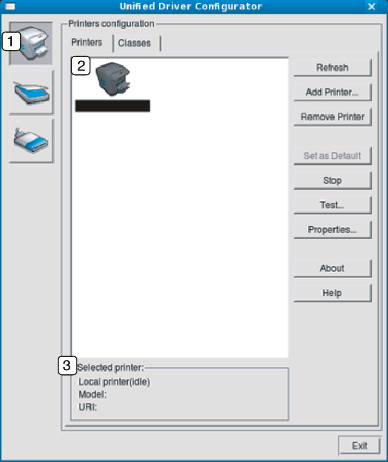
|
1 |
สลับไปที่ |
|
2 |
แสดงเครื่องทุกเครื่องที่ติดตั้งไว้แล้ว |
|
3 |
แสดงสถานะ ชื่อรุ่นและ URI ของเครื่องของท่าน |
ปุ่มควบคุมเครื่องพิมพ์ประกอบด้วยปุ่มต่างๆ ดังต่อไปนี้:
-
: ปรับรายการเครื่องที่นำมาใช้ได้อีกครั้งหนึ่ง
-
: ให้ท่านเพิ่มเครื่องใหม่
-
: ลบเครื่องที่เลือกออกไป
-
: ตั้งเครื่องที่เลือกในปัจจุบันเป็นอุปกรณ์เริ่มต้น
-
: หยุด/เริ่มต้นเครื่อง
-
: ให้ท่านพิมพ์หน้าทดสอบเพื่อรับประกันว่าเครื่องกำลังทำงานได้อย่างเหมาะสม
-
: ให้ท่านดูและเปลี่ยนแปลงคุณสมบัติต่างๆ ของเครื่องพิมพ์
แท็บ
แท็บ Classes แสดงรายการคลาสที่นำมาใช้ได้ของเครื่อง
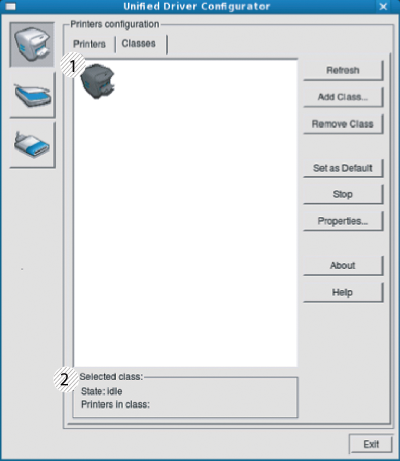
|
1 |
แสดงคลาสทั้งหมดของเครื่อง |
|
2 |
แสดงสถานะของคลาสและจำนวนเครื่องที่อยู่ในคลาสดังกล่าว |
-
: ปรับปรุงรายการคลาสให้เป็นข้อมูลปัจจุบัน
-
: ให้ท่านเพิ่มคลาสเครื่องใหม่
-
: ลบคลาสเครื่องที่เลือกออกไป
ในหน้าต่างนี้ ท่านสามารถดูรายการพอร์ตที่นำมาใช้ได้ ตรวจสอบสถานะของแต่ละพอร์ตและปลดพอร์ตที่ค้างอยู่ในสถานะไม่ว่าง เมื่อเจ้าของเครื่องยกเลิกงานที่ทำอยู่
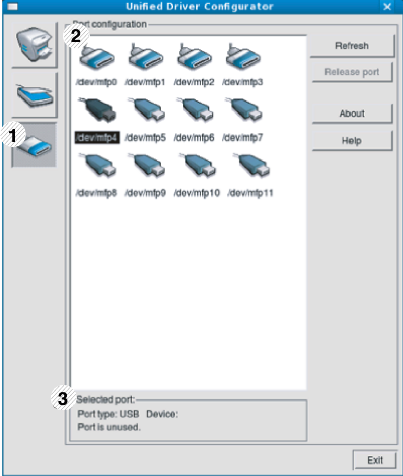
|
1 |
สลับไปที่ |
|
2 |
แสดงพอร์ตทั้งหมดที่สามารถใช้ได้ |
|
3 |
แสดงชนิดของพอร์ต อุปกรณ์ที่เชื่อมต่อกับพอร์ต และสถานะ |
-
: ปรับรายการพอร์ตที่นำมาใช้ได้อีกครั้งหนึ่ง
-
: ปลดพอร์ตที่เลือก